Você gostaria de informar seus amigos sobre Facebook onde você está agora, publicando um post com localização geográfica, mas não tem a menor ideia de como fazer isso? Você gerencia uma página no Facebook ou um grupo, gostaria de inserir a vaga nas informações, mas não sabe como fazê-lo? Não se preocupe, eu posso te ajudar. Se você me der alguns momentos do seu precioso tempo livre, eu posso te dar todas as explicações que você precisa, com este meu tutorial focado no assunto.
Nas linhas seguintes, de fato, você encontrará explicado, de forma simples, mas não para esta forma pouco detalhada, como colocar sua posição no facebook no que diz respeito a perfis, páginas e grupos, tanto a partir de um smartphone e tablet (através da aplicação oficial da rede social) como a partir de um computador (através do navegador ou através da aplicação do Facebook para Windows 10). No final, você verá, você não terá mais dúvidas.
Ainda sobre o assunto, outra coisa que farei será mostrar como habilitar a função de mostrar sua posição para seus contatos e encontrar os usuários na área que o aplicativo da rede social oferece aos seus usuários. Pode ser útil para você organizar uma reunião com pessoas que você conhece com mais facilidade ou, em qualquer caso, para descobrir onde estão seus amigos e informar às pessoas o que você está fazendo. Agora, no entanto, é só conversar e vamos agir.
conteúdo
- Como colocar minha posição no Facebook
- Como colocar sua posição na página do Facebook
- Como colocar a posição no grupo do Facebook
Como colocar minha posição no Facebook
Se você está interessado em entender como colocar sua posição no facebook quando você postar um postar em seu perfil na rede social, tanto de smartphone ou tablet que computador, ou como habilitar o Recurso Amigos nas proximidades em seus dispositivos, as instruções que você deve seguir são as que você encontra abaixo.
Smartphones e tablets
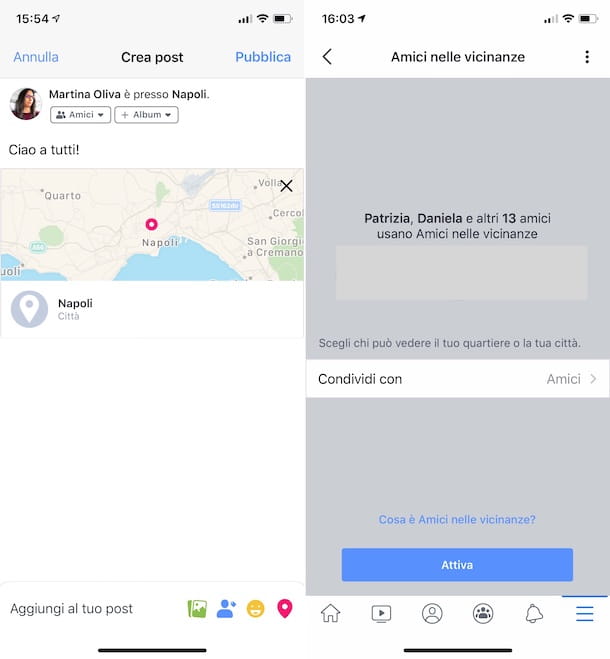
Para colocar sua posição no Facebook em um postar, agindo de smartphone ou tablet, usando o aplicativo de rede social para Android ou iOS/iPadOS, o primeiro passo que você precisa fazer é pegar seu aparelho, desbloqueá-lo, acessar a casa e tocar noícone do aplicativo da rede social (aquele com o fundo azul e o “f” branco). Se necessário, entre também na sua conta.
Agora que você vê a tela principal do aplicativo, toque no campo O que você pensa sobre?, que está localizado na parte superior da casa, e toca o texto Register presente no menu localizado abaixo.
Neste ponto, selecione o lugar onde você está na lista que é mostrada a você (se você não conseguir encontrá-la, você pode se ajudar digitando as palavras-chave de seu interesse no campo de busca que está localizado na parte superior). Se os locais exibidos não estiverem atualizados, faça uma nova pesquisa tocando no ícone freccia presente na parte superior direita da tela. Depois, um mapa com o local escolhido anteriormente será adicionado à sua postagem no Facebook e, ao lado do seu nome, você também verá o nome do local.
Em seguida, complete sua postagem (se desejar) digitando qualquer texto no campo Escreva algo sobre este lugar, adicionar fotos e/ou vídeos, humor ou atividade etc. tocando em icone que estão ao lado da inscrição Adicionar à sua postagem presente na parte inferior, ajuste as configurações de privacidade, usando o menu apropriado sob seu nome (acima) e prossiga com a publicação, tocando no texto público (sempre colocado no topo).
Em vez disso, para habilitar a função Amigos próximos, que permite que você informe a outras pessoas onde você está e descubra a localização de seus amigos no Facebook, proceda da seguinte forma: toque no botão com a três linhas horizontalmente localizado no lado direito da tela do Facebook, selecione o item Amigos próximos No menu que se abre, escolha com quem compartilhar o local no menu Compartilhar com e aperte o botão Permitir.
Se ao fazer isso, você verá um aviso na tela indicando que você precisa habilitar o uso constante do aplicativo do Facebook serviços de localização nas configurações do seu dispositivo, você pode lidar com isso seguindo as instruções que dei no meu tutorial dedicado especificamente ao funcionamento do GPS.
Em seguida, será mostrada a lista de usuários na área, onde estão e quando estiveram online pela última vez. Se você quiser, tocando neles nomes, você pode ver o perfil deles, enviar uma mensagem ou uma saudação.
Computador
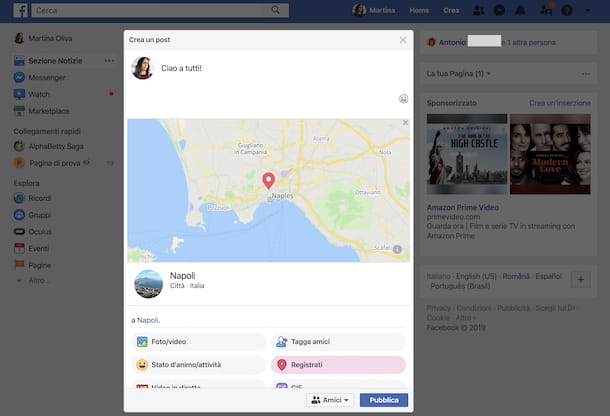
Se você está interessado em entender como colocar a posição em seu próprio postar no Facebook, atuando como computador, o primeiro movimento que você precisa fazer é abrir o navegador que você geralmente usa para navegar na Net (ex. cromo) e vá para a página inicial do Facebook. Se, por outro lado, você usa o aplicativo do Facebook para Windows 10, inicie-o selecionando o relevante link apresentar em menu Iniciar.
Então, em ambos os casos, faça login na sua conta na rede social (se necessário). Agora que você vê a página inicial do Facebook, clique no campo O que você está pensando sobre [seu nome]? que está localizado no topo.
Na caixa que aparece, clique no botão Register e selecione o lugar do seu interesse na lista que lhe é apresentada ou escreva o seu nome no campo de busca apropriado e escolha o sugestão relevante. Depois de fazer isso, você verá um mapa aparecer com o local escolhido e o nome do mesmo na parte inferior.
Por fim, complete sua postagem (se desejar) digitando um frase provar e adicionar, depois de clicar em botões localizados abaixo, fotos e/ou vídeos, humor ou atividade etc. Em seguida, ajuste as configurações de privacidade usando o menu suspenso localizado no canto inferior direito e prossiga com a publicação pressionando o botão público adjacente.
Como colocar sua posição na página do Facebook
Vamos ver agora como colocar sua posição em uma página do Facebook. Abaixo, portanto, você encontrará explicado como proceder é de smartphone e tablet que computador, tanto quanto à possibilidade de inserção de vagas em postar que em informação da página de seu interesse. Em todos os casos, no entanto, tenha em mente que você deve ser um administrador da página para fazê-lo.
Smartphones e tablets
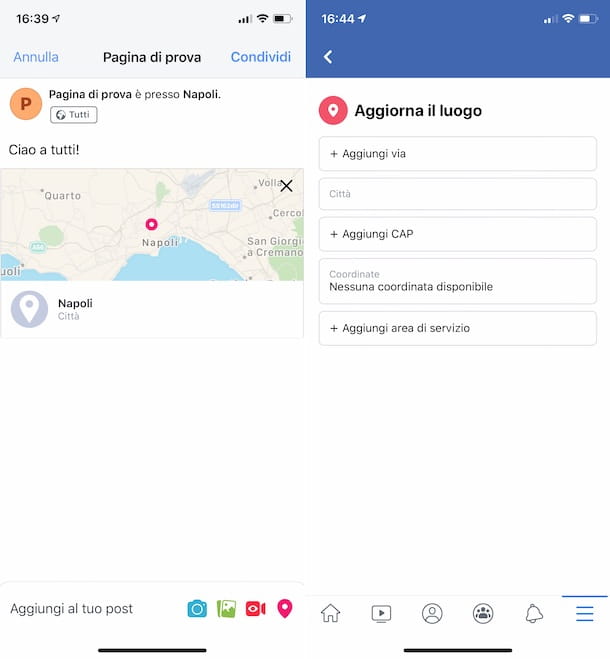
Use o Facebook da smartphone ou tablet e você está interessado em descobrir como colocar a posição em um postar em uma página, inicie oaplicativo de rede social no seu dispositivo e vá para a página de seu interesse pressionando o botão com a três linhas horizontalmente localizado no lado direito da tela selecionando o item Páginas a partir do menu que é aberto e, em seguida, o nome da página.
Em seguida, para publicar um post com local, clique no botão público colocado sob a imagem da capa e toque no item Register presente no menu que se abre na parte inferior.
Agora, selecione o lugar de seu interesse na lista que é mostrada a você (se você não conseguir encontrá-lo, você pode ajudar digitando seu nome no campo de busca que está localizado na parte superior). Se os locais exibidos não parecerem atualizados, faça uma nova pesquisa tocando no ícone freccia presente na parte superior direita da tela. Posteriormente, um mapa com o local previamente escolhido será adicionado à sua postagem na página do Facebook e, ao lado do nome da página, também aparecerá o nome do local.
Por fim, complete o post (se quiser) digitando algum texto no campo Escreva algo sobre este lugar, adicionar fotos e/ou vídeos, humor ou atividade etc. tocando em icone que estão ao lado do texto Adicionar à sua postagem colocado na parte inferior e toque no item ação, localizado no canto superior direito, para continuar a colocá-lo online.
No que diz respeito, no entanto, à possibilidade de inserir o local na informação de uma página do Facebook, tudo o que você precisa fazer é pressionar o item Editar página que você encontra sob a imagem da capa da sua página, selecione o item Sobre a página na tela seguinte, localize a seção Lugar, toque no campo abaixo e preencha o formulário que lhe é proposto com os dados solicitados (rua, código postal, cidade, etc.).
Computador
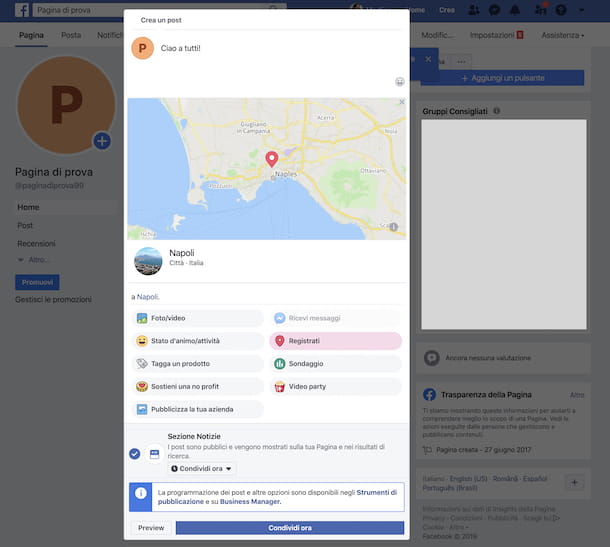
Agora vamos ver como colocar a posição em uma página do Facebook, em um postar, agindo de computador. Para começar, faça login no serviço através do navegador ou através doaplicativo para Windows 10, em seguida, vá para sua página clicando no item primeiro Páginas que você encontra na barra lateral esquerda e depois na nome da página.
Na nova tela que aparece, clique no campo Escreva uma postagem que você encontra sob a imagem da capa, clique no botão (...) na caixa que se abriu, depois na que tem escrito Register e selecione o lugar de seu interesse na lista que é mostrada a você, ou digite seu nome no campo de busca dedicado e escolha o sugestão relevante. Em seguida, você verá um mapa aparecer com o local escolhido e seu nome na parte inferior.
Por fim, complete a postagem (se desejar) digitando um frase à vontade e clicando no botões abaixo, fotos e/ou vídeos, humor ou atividade etc. Em seguida, prossiga com a publicação pressionando o botão Compartilhe agora localizado no canto inferior direito.
Se, por outro lado, você deseja inserir o lugar na informação da página, faça o seguinte: clique no botão Editar as informações da página que você encontra sob a imagem da capa da página, selecione o item Lugar na parte superior da caixa que se abriu e preencha os campos exibidos digitando as informações necessárias (rua, código postal, cidade, etc.). Por fim, clique no botão Salvar alterações.
Como colocar a posição no grupo do Facebook
Agora vamos ver como colocar a posição no Facebook em um grupo, tanto em postar que em informação do mesmo (desde que você seja um administrador). A operação, mesmo neste caso, é viável a partir de smartphone ou tablet e computador. Continue lendo para saber todos os detalhes.
Smartphones e tablets
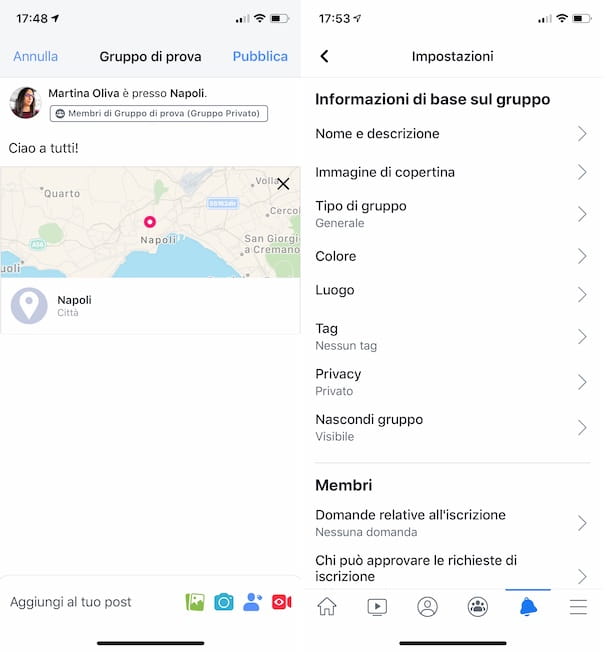
Se você estiver usando o Facebook de smartphone ou tablet, para criar um postar com localização em um grupo, primeiro inicie oaplicativo de rede social no seu dispositivo. Em seguida, vá para o grupo de seu interesse pressionando o botão com a três linhas horizontalmente localizado no lado direito da tela selecionando o item grupos a partir do menu que é aberto e, em seguida, o nome do grupo.
Neste ponto, para publicar sua postagem com sua posição, toque no campo escreva algo localizado sob a imagem da capa e toque no item Register que você encontra no menu abaixo.
Escolha, portanto, o lugar do seu interesse na lista proposta (se você não conseguir encontrá-lo, você pode ajudar a si mesmo escrevendo seu nome no campo de busca apropriado). Se você acha que é o caso, você pode atualizar a lista de lugares disponíveis tocando no ícone freccia presente na parte superior direita da tela. Em seguida, um mapa com o local escolhido anteriormente será adicionado à postagem do seu grupo e o nome do local também será mostrado a você.
Para prosseguir com a publicação, complete a postagem digitando (se desejar) um texto no campo escreva algo, adicionar fotos e/ou vídeos, humor ou atividade etc. tocando em icone que estão ao lado do texto Adicionar à sua postagem localizado na parte inferior e toque no item público, acima, para publicar a postagem.
Se, por outro lado, você deseja inserir o lugar no informação do grupo, você pode fazê-lo procedendo da seguinte forma: toque no ícone com o escudo com a estrela encontrado no canto superior direito da tela principal do grupo, selecione o item Configurações do grupo no menu que aparece, toque no texto Lugar, selecione um local da lista proposta ou pesquise-o por palavra-chave usando o campo de busca especial localizado na parte superior e toque no item ressalva.
Computador
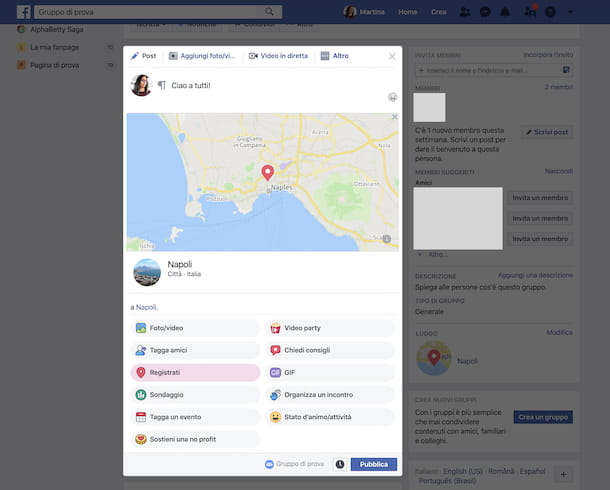
Se você usa o Facebook de computador e você está interessado em entender como inserir a posição em um postar para publicar em um grupo, a primeira coisa que você precisa fazer é acessar o serviço através do navegador ou através doaplicativo para Windows 10. Em seguida, vá para o grupo clicando no item primeiro grupos que você encontra na barra lateral esquerda e depois na nome do mesmo.
Neste ponto, clique no campo Escreva uma postagem que você encontra sob a imagem da capa, clique no botão (...) na caixa que se abriu, então naquela Register e selecione o lugar di da lista proposta, ou digite seu nome no campo de busca dedicado e clique em sugestão relevante. Depois de fazer isso, você verá um mapa com o local escolhido e seu nome na parte inferior.
Por fim, complete a postagem (se achar que é o caso) digitando um frase à vontade e clicando no botões localizados abaixo, fotos e/ou vídeos, humor ou atividade etc. Em seguida, publique-o clicando no botão público localizado no canto inferior direito.
Se, por outro lado, você quiser adicionar o local ao informação do grupo, faça o seguinte: pressione o botão Mais colocado sob a imagem de capa do grupo, selecione o item Alterar as configurações do grupo no menu que aparece, localize a seção Lugar, aperte o botão adicionar local, digite o nome do local de seu interesse no campo apropriado, selecione o sugestão relevante e clique no botão ressalva duas vezes seguidas.


























